Instrucciones de eliminación del adware Dem.app
![]() Escrito por Tomas Meskauskas el
Escrito por Tomas Meskauskas el
¿Qué tipo de aplicación es Dem.app?
Nuestro equipo de investigación encontró Dem.app mientras investigaba nuevos envíos de archivos al sitio web VirusTotal. Tras inspeccionar esta aplicación, determinamos que se trata de software respaldado por publicidad (adware). Dem.app pertenece a la familia de malware Pirrit.
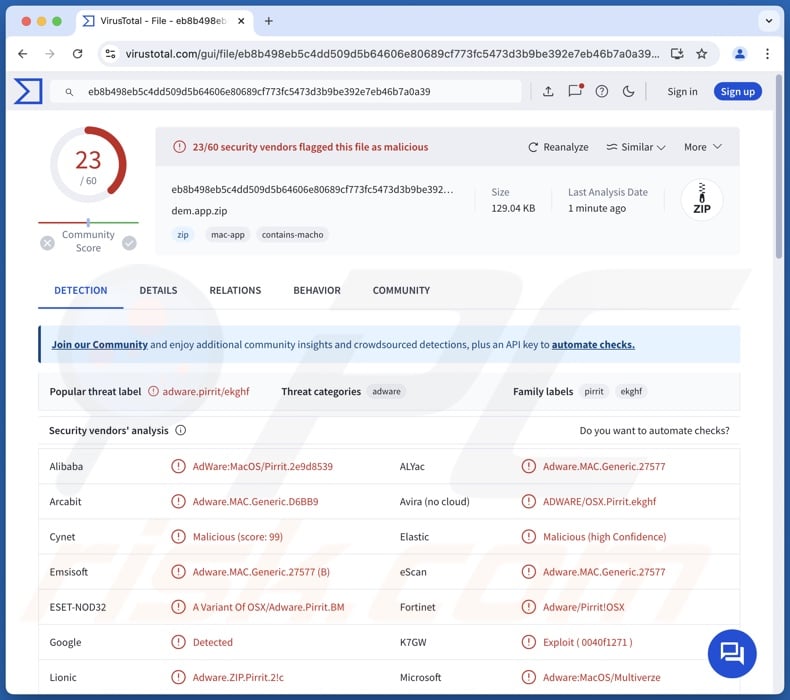
Visión general del adware Dem.app
El adware ejecuta campañas publicitarias intrusivas. Normalmente, coloca contenido gráfico de terceros (anuncios) en los sitios web visitados, escritorios u otras interfaces.
Los anuncios mostrados pueden promocionar estafas en línea, software poco fiable o peligroso, e incluso malware. Al hacer clic en ellos, algunos anuncios intrusivos pueden ejecutar scripts para realizar descargas/instalaciones furtivas.
Tenga en cuenta que, si bien es posible encontrar productos o servicios auténticos a través de estos anuncios, es poco probable que sean promocionados por sus desarrolladores u otras partes oficiales. Lo más probable es que esta promoción la realicen estafadores que abusan de los programas de afiliación de los contenidos promocionados para obtener comisiones ilegítimas.
Es posible que el software respaldado por publicidad no funcione según lo previsto si el navegador/sistema es incompatible, no se visitan determinados sitios o se dan otras condiciones inadecuadas. Sin embargo, independientemente de si Dem.app emite anuncios, pone en peligro la seguridad del dispositivo y del usuario.
El adware a menudo muestra capacidades de secuestro de navegadores, pero no hemos observado estas cualidades durante nuestro análisis de Dem.app.
Además, el software de esta clasificación suele tener funciones de rastreo de datos, y esto podría aplicarse a Dem.app. La información de interés puede incluir URL visitadas, páginas web vistas, consultas de búsqueda tecleadas, cookies de Internet, credenciales de inicio de sesión (nombres de usuario/contraseñas), detalles de identificación personal, datos relacionados con las finanzas, etc. Esta información sensible puede venderse a terceros o utilizarse de otro modo con fines lucrativos.
En resumen, la presencia de adware como Dem.app en los dispositivos puede provocar infecciones en el sistema, graves problemas de privacidad, pérdidas económicas e incluso el robo de la identidad.
| Nombre | Anuncios de Dem.app |
| Tipo de amenaza | Adware, Malware para Mac, Virus Mac |
| Nombres de detección | Avast (MacOS:Pirrit-EI [Adw]), Combo Cleaner (Adware.MAC.Generic.27577), ESET-NOD32 (Una variante de OSX/Adware.Pirrit.BM), Kaspersky (No es un virus:HEUR:AdWare.OSX.Pirrit.ac), Lista completa (VirusTotal) |
| Información adicional | Esta aplicación pertenece a la familia de malware Pirrit. |
| Síntomas | Su Mac se vuelve más lento de lo normal, ve anuncios emergentes no deseados, es redirigido a sitios web dudosos. |
| Métodos de distribución | Anuncios emergentes engañosos, instaladores de software gratuito (bundling), descargas de archivos torrent. |
| Daños | Rastreo del navegador de Internet (posibles problemas de privacidad), visualización de anuncios no deseados, redireccionamientos a sitios web dudosos, pérdida de información privada. |
| Eliminación de Malware (Mac) | Para eliminar posibles infecciones de malware, escanee su Mac con un software antivirus legítimo. Nuestros investigadores de seguridad recomiendan usar Combo Cleaner. |
Ejemplos de adware
ProcessInput, ElementFormula, ConsoleActivity, FilterValue, ValidQueue y ManagerCommand son algunos de nuestros últimos artículos sobre adware.
Normalmente, este software parece legítimo y útil. Puede atraer a los usuarios para que lo descarguen o instalen prometiéndoles una gran variedad de funciones útiles. Sin embargo, estas funciones rara vez funcionan como prometen y, en la mayoría de los casos, no funcionan en absoluto.
Hay que recalcar que aunque una aplicación o extensión funcione como se indica en su material promocional, eso por sí solo no demuestra su legitimidad o seguridad.
¿Cómo se instaló Dem.app en mi ordenador?
El adware está respaldado por páginas web promocionales de aspecto legítimo y sitios fraudulentos. Se accede a ellos principalmente a través de redirecciones generadas por anuncios intrusivos, sitios web que utilizan redes publicitarias fraudulentas, notificaciones de spam del navegador, URL mal escritas y adware instalado (con capacidad para forzar la apertura del navegador).
El "empaquetado", técnica de marketing que consiste en incluir en los instaladores de programas normales complementos no deseados o maliciosos, también se utiliza para distribuir software respaldado por publicidad.
Estas configuraciones de instalación pueden descargarse de diversas fuentes dudosas, como sitios web de alojamiento de archivos gratuitos, redes de intercambio P2P y otros. La presencia de estos añadidos suele estar oculta, por lo que puede pasar desapercibida al apresurarse en el proceso de instalación (por ejemplo, ignorando las condiciones, saltándose pasos o secciones, utilizando la configuración "Fácil/Rápido", etc.).
Además, el adware prolifera con anuncios intrusivos. Algunos de estos anuncios pueden activarse (es decir, al hacer clic en ellos) para ejecutar secuencias de comandos que realizan descargas/instalaciones sin el permiso del usuario.
¿Cómo evitar la instalación de adware?
Recomendamos encarecidamente investigar el software antes de descargarlo/comprarlo. Todas las descargas deben realizarse desde canales oficiales y fiables. A la hora de instalarlo, aconsejamos leer los términos, estudiar las opciones disponibles, utilizar la configuración "Personalizada/Avanzada" y desactivar todas las apps, extensiones, funciones, etc. complementarias.
Otra recomendación es tener cuidado al navegar, ya que Internet está lleno de contenidos engañosos y peligrosos. Por ejemplo, los anuncios intrusivos pueden parecer inofensivos y, sin embargo, redirigir a sitios web dudosos (por ejemplo, de promoción de estafas, pornografía, juegos de azar, etc.).
En caso de encontrarse continuamente con este tipo de anuncios/redirecciones, compruebe el dispositivo y elimine inmediatamente todas las aplicaciones sospechosas y las extensiones/plug-ins del navegador. Si su ordenador ya está infectado con Dem.app, le recomendamos que ejecute un escaneado con Combo Cleaner para eliminar automáticamente este adware.
Para eliminar Dem.app, es importante comprobar si hay componentes en estas carpetas (los nombres de archivo pueden variar en cada carpeta, pero todas deben contener "Dem.app")
- ~/Library/LaunchAgents
- /Library/LaunchDaemons
- /Library/LaunchAgents
- /Library/StartupItems
Ventana emergente que se muestra cuando el adware Dem.app está presente en el sistema:
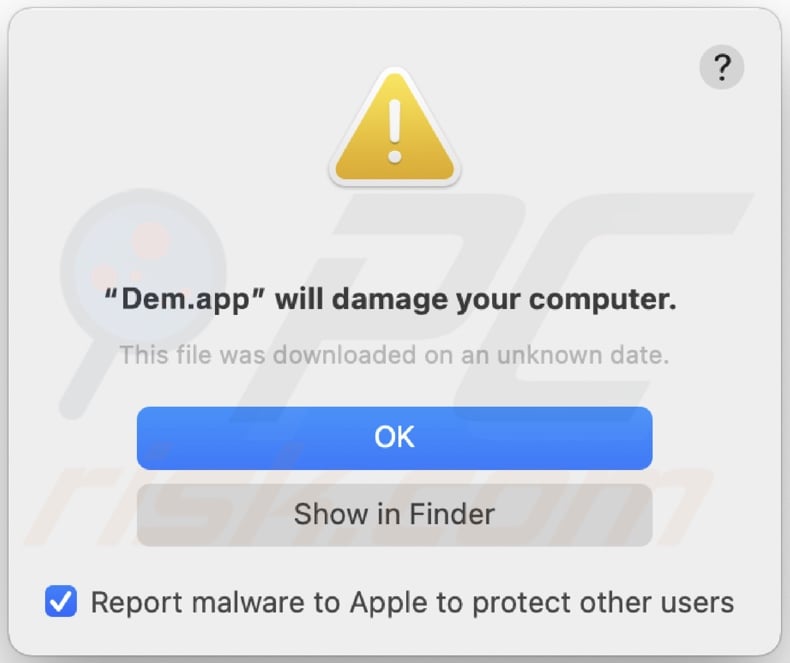
Texto presentado en esta ventana emergente:
"Dem.app" will damage your computer.
This file was downloaded on a unknown date.
OK
Show in Finder
Eliminación automática instantánea de malware para Mac:
La eliminación manual de amenazas puede ser un proceso largo y complicado que requiere conocimientos informáticos avanzados. Combo Cleaner es una herramienta profesional para eliminar malware de forma automática, y está recomendado para acabar con el malware de Mac. Descárguelo haciendo clic en el siguiente botón:
▼ DESCARGAR Combo Cleaner para Mac
El detector gratuito verifica si su equipo está infectado. Para usar el producto con todas las funciones, debe comprar una licencia para Combo Cleaner. Prueba gratuita limitada de tres días disponible. Combo Cleaner es propiedad y está operado por Rcs Lt, la empresa matriz de PCRisk. Leer más. Si decide descargar este programa, quiere decir que usted está conforme con nuestra Política de privacidad y Condiciones de uso.
Menú rápido:
- ¿Qué es Dem.app?
- PASO 1. Elimine los archivos y carpetas relacionados con Dem.app de OSX.
- PASO 2. Elimine los anuncios de Dem.app de Safari.
- PASO 3. Eliminar el adware Dem.app de Google Chrome.
- PASO 4. Elimine los anuncios de Dem.app de Mozilla Firefox.
Vídeo que muestra cómo eliminar adware y secuestradores de navegador de un ordenador Mac:
Eliminación del adware Dem.app:
Elimina las aplicaciones potencialmente no deseadas relacionadas con Dem.app de tu carpeta "Aplicaciones":

Haga clic en el icono del Finder. En la ventana del Finder, seleccione "Aplicaciones". En la carpeta Aplicaciones, busca por "MPlayerX", "NicePlayer" u otras aplicaciones sospechosas y arrástralas a la Papelera.
Tras eliminar las aplicaciones potencialmente no deseadas que generan anuncios en línea, analice su Mac en busca de componentes restantes no deseados.
Elimine los archivos y carpetas vinculados al anuncios de dem.app:

Haga clic en el icono del Finder: en el menú superior. Seleccione "Ir" y haga clic en "Ir a la carpeta...".
 Compruebe si hay archivos generados por adware en la carpeta /Library/LaunchAgents:
Compruebe si hay archivos generados por adware en la carpeta /Library/LaunchAgents:

En el campo de texto de "Ir a la carpeta...", introduzca: /Library/LaunchAgents

En la carpeta “LaunchAgents”, revise si hay cualquier tipo de archivo sospechoso que se haya instalado recientemente y envíelo a la Papelera. Ejemplos de archivos generados por adware: “installmac.AppRemoval.plist”, “myppes.download.plist”, “mykotlerino.ltvbit.plist”, “kuklorest.update.plist”, etc. El software publicitario suele instalar varios archivos siguiendo el mismo patrón.
 Revise si hay archivos generados por el adware en la carpeta /Library/Application Support:
Revise si hay archivos generados por el adware en la carpeta /Library/Application Support:

En el campo de texto de "Ir a la carpeta...", introduzca: /Library/Application Support

En la carpeta “Application Support”, mire si hay carpetas sospechosas que se hayan añadido recientemente. Por ejemplo, “MplayerX” o “NicePlayer” y, en tal caso, envíe esas carpetas a la Papelera.
 Revise si hay archivos vinculados al software publicitario en la carpeta ~/Library/LaunchAgents:
Revise si hay archivos vinculados al software publicitario en la carpeta ~/Library/LaunchAgents:

En el campo de texto de "Ir a la carpeta...", introduzca: ~/Library/LaunchAgents

En la carpeta “LaunchAgents”, revise si hay cualquier tipo de archivo sospechoso que se haya instalado recientemente y envíelo a la Papelera. Ejemplos de archivos generados por adware: “installmac.AppRemoval.plist”, “myppes.download.plist”, “mykotlerino.ltvbit.plist”, “kuklorest.update.plist”, etc. El software publicitario suele instalar varios archivos siguiendo el mismo patrón.
 Compruebe si hay archivos generados por adware en la carpeta /Library/LaunchDaemons:
Compruebe si hay archivos generados por adware en la carpeta /Library/LaunchDaemons:

En el campo de texto de "Ir a la carpeta...", introduzca: /Library/LaunchDaemons

En la carpeta “LaunchDaemons”, mire si se han añadido recientemente archivos sospechosos. Por ejemplo, “com.aoudad.net-preferences.plist”, “com.myppes.net-preferences.plist”, "com.kuklorest.net-preferences.plist”, “com.avickUpd.plist”, etc., y, en tal caso, envíelos a la Papelera.
 Analice su equipo Mac con Combo Cleaner:
Analice su equipo Mac con Combo Cleaner:
Si ha seguido todos los pasos siguiendo el orden correcto, su equipo Mac debería encontrarse libre de infecciones. Para asegurarse de que su sistema no está infectado, analícelo con el antivirus Combo Cleaner. Descárguelo AQUÍ. Tras descargar el archivo, haga doble clic sobre el instalador combocleaner.dmg; en la nueva ventana, arrastre el icono de Combo Cleaner hasta el icono de Aplicaciones. Seguidamente, abra el launchpad y haga clic en el icono de Combo Cleaner. Espere a que Combo Cleaner actualice la base de datos de definiciones de viru y haga clic en el botón "Start Combo Scan".

Combo Cleaner bucará infecciones de software malicioso en su equipo. Si el resultado del análisis antivirus es "no threats found", quiere decir que puede continuar con la guía de desinfección; de lo contrario, se recomineda eliminar las infecciones encontradas antes de continuar.

Tras eliminar los archivos y carpetas generados por el software publicitario, siga eliminando las extensiones dudosas de sus navegadores web.
Eliminar el anuncios de dem.app de los navegadores web:
 Eliminar extensiones maliciosas de Safari:
Eliminar extensiones maliciosas de Safari:
Eliminar las extensiones vinculadas a anuncios de dem.app de Safari:

Abra el navegador Safari; desde la barra de menú, seleccione "Safari" y haga clic en "Preferencias...".

En la ventana de preferencias, seleccione "Extensiones" y revise si se han añadido recientemente extensiones sospechosas. Si las encuentra, haga clic en el botón "Desinstalar" junto a ellas. Tenga en cuenta que puede desinstalar de forma segura todas las extensiones de su navegador Safari, ya que ninguna de ellas es imprescindible para el normal funcionamiento del navegador.
- Si sigue teniendo problemas con los redireccionamientos de navegador y anuncios no deseados, restaure Safari.
 Eliminar complementos maliciosos de Mozilla Firefox:
Eliminar complementos maliciosos de Mozilla Firefox:
Eliminar los complementos vinculados a anuncios de dem.app de Mozilla Firefox:

Abra su navegador Mozilla Firefox. En la parte superior derecha de la pantalla, haga clic en "Abrir Menú" (tres líneas horizontales). Del menú desplegado, elija "Complementos".

Seleccione la pestaña "Extensiones" y mire si se han añadido recientemente complementos sospechosos. Si las encuentra, haga clic en el botón "Eliminar" junto a ellas. Tenga en cuenta que puede desinstalar de forma segura todas las extensiones de su navegador Mozilla Firefox, ya que ninguna de ellas es imprescindible para el normal funcionamiento del navegador.
- Si sigue teniendo problemas con los redireccionamientos de navegador y anuncios no deseados, restablezca Mozilla Firefox.
 Eliminar extensiones maliciosas de Google Chrome:
Eliminar extensiones maliciosas de Google Chrome:
Eliminar los complementos vinculados a anuncios de dem.app en Google Chrome:

Abra Google Chrome y haga clic en el botón "menú de Chrome" (tres barras horizontales) ubicado en la parte superior derecha de la pantalla del navegador. Del menú desplegable, seleccione "Más herramientas" y haga clic en "Extensiones".

En la pantalla "Extensiones", mire si se han añadido recientemente complementos sospechosos. Si los encuentra, haga clic en el botón de la papelera junto a ellos. Tenga en cuenta que puede desinstalar de forma segura todas las extensiones de su navegador Google Chrome, ya que ninguna de ellas es imprescindible para el normal funcionamiento del navegador.
- Si sigue teniendo problemas con los redireccionamientos de navegador y anuncios no deseados, restablezca Google Chrome.
Preguntas más frecuentes (FAQ)
¿Qué daños puede causar el adware?
La presencia de adware puede disminuir la calidad de la navegación y el rendimiento del sistema. Los contenidos promocionados a través de anuncios publicitarios suponen amenazas importantes (por ejemplo, infecciones del sistema, problemas de privacidad, pérdidas económicas, etc.). El software respaldado por publicidad suele ser capaz de rastrear datos, por lo que se considera una amenaza para la privacidad.
¿Qué hace el adware?
El objetivo del adware es generar ingresos para sus desarrolladores/editores a través de la publicidad. Entre sus funciones principales se encuentran mostrar anuncios en diversas interfaces, generar redireccionamientos y recopilar información confidencial.
¿Cómo generan ingresos los creadores de adware?
Los desarrolladores de adware obtienen sus beneficios principalmente a través de programas de afiliación que promocionan diversos sitios web, aplicaciones, extensiones de navegador, productos, servicios, etc.
¿Puede Combo Cleaner eliminar el adware Dem.app?
Sí, Combo Cleaner está diseñado para detectar y eliminar todo tipo de amenazas. Puede escanear dispositivos y eliminar aplicaciones instaladas de tipo adware. Tenga en cuenta que la eliminación manual (realizada sin la ayuda de herramientas de seguridad) puede resultar ineficaz. En algunos casos, después de eliminar manualmente el software publicitario, quedan varios restos (archivos) ocultos en el sistema. Es más, estos componentes podrían seguir ejecutándose y causar problemas. Por lo tanto, es esencial eliminar a fondo el adware y otros programas no deseados.
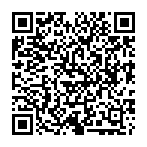
▼ Mostrar discusión.